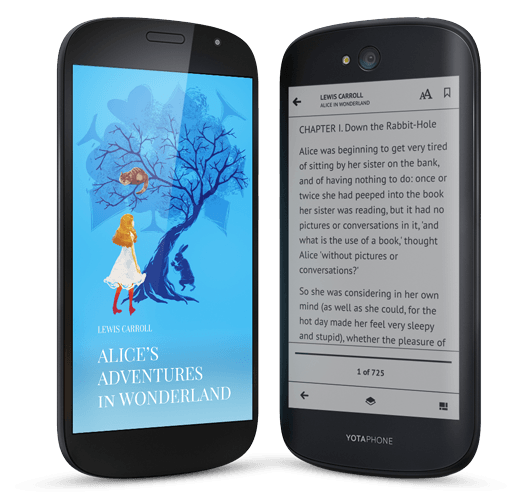Si tienes un Alcatel Pixi 3 (10) y estas teniendo problemas puedes desbloquear Android para regresarlo a su estado de fábrica, sin errores ni bloqueos de ningún tipo.

Para desbloquear Android, antes de todo debes cargar la batería de tu Alcatel Pixi 3 (10), de este modo evitarás que se apague a la mitad del proceso, lo que dañaría el sistema operativo Android gravemente.
Una vez que tengas la batería necesaria es hora de comenzar con el proceso de restauración, para eso puedes elegir uno de los dos métodos marcados a continuación.
El primero te permitirá resetear el Alcatel Pixi 3 (10) desde los ajustes del sistema, si en tu caso no tienes acceso por un error grave o por un patrón de bloqueo que no recuerdas solamente podrás aplicar el segundo método, ve directamente a él.
Primer método para desbloquear Android en el Alcatel Pixi 3 (10)
Para desbloquear Android en tu Alcatel Pixi 3 (10) debes ingresar a los ajustes del sistema y buscar el área de Respaldo y restauración, después debes seleccionar Restablecer datos de fábrica, aquí verás la pantalla de advertencia, lee con atención.
Una vez que estés listo presiona Resetear tableta y luego Borrar todo, una vez que confirmes el proceso comenzará, cuando termine verás la pantalla de bienvenida, lo que quiere decir que has terminado correctamente.
Segundo método para desbloquear Android en Alcatel Pixi 3 (10)
Para desbloquear Android en tu Alcatel Pixi 3 (10) debes seguir estos pasos:
- Apaga tu tableta Alcatel Pixi 3 (10) y espera unos segundos para continuar
- Presiona el botón de volumen menos y sin soltar presiona el botón de apagado
- Cuando veas el menú de recuperación suelta ambos botones y continua
- Muévete con los botones de volumen hasta Wipe data/Factory reset y luego presiona el botón de apagado para confirmar
- En la siguiente pantalla selecciona y confirma Yes – Delete all user data para terminar
- Si todo va bien el proceso se llevará a cabo y cuando termine presiona el botón de apagado una vez más para reiniciar tu tableta Alcatel Pixi 3 (10)
Si todo ha ido bien ya has logrado desbloquear Android en el Alcatel Pixi 3 (10), si este no es el caso siempre podemos ayudarte en el área de comentarios o en nuestras redes sociales.